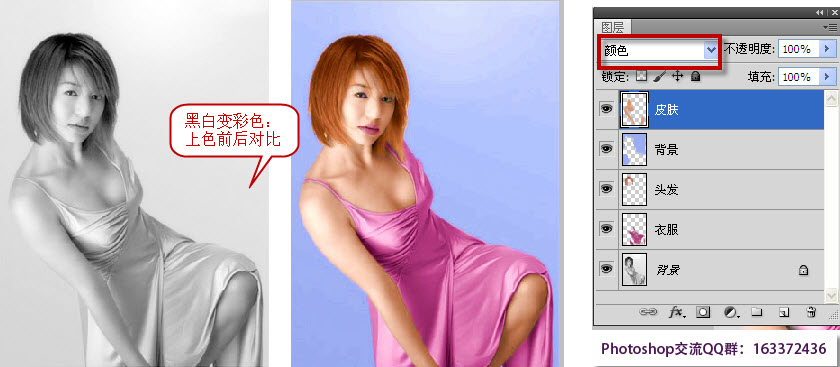以前的文章,我们曾经介绍过PS中彩色变黑白的多种方法(http://www.ittribalwo.com/show.asp?id=1810),本文是逆向操作:ps黑白照片变彩色。
我们先来大概说明一下ps黑白照片变彩色的思路:先将照片图像去色,转为黑白,然后使用“颜色”混合模式和画笔工具进行上色。上色时,具体需要什么颜色,我们可以寻找一张同类型的照片参照一下,比如皮肤、嘴唇、衣服等有什么颜色合适。这样上色的时候不那么盲目,然后使用吸管进行取色,使用画笔上色。
ps黑白变彩色,方法不复杂,是一个精细活,需要时间慢慢使用画笔涂抹。上色时尽量降低画笔的不透明度,多涂抹几次,这样的上色层次会比较丰富。
下面介绍具体的ps黑白照片变彩色的操作步骤:
1. 为了达到最逼真的皮肤等等色彩,可以先打开一张参考图像。
2. 再打开需要变彩色的黑白照片图像,新建四个空白图层(分别为皮肤、背景、头发、衣服),将图层混合模式改为“颜色”。
3.在工具箱中找到画笔工具,并将前景色设置为相应的颜色,然后选择合适的笔触大小、硬度、不透明度等等。放大视图,在相应的部分进行不断涂抹。
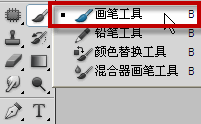
上色之后,如果觉得色彩不合适,可以选择相应的图层,再用色相饱和度命令改变色相值。
下面是ps黑白照片变彩色的一个对比效果图。